Hoe een installatiemedium voor Windows 11 te creëren?
Na het downloaden van het Windows 11 installatiebestand (.iso), kun je een opstartbare USB-stick maken om de installatie uit te voeren.
Opmerking: Je hebt een USB-apparaat nodig met minimaal 16 GB geheugen.
De programma's die je voor dit proces kunt gebruiken zijn:
Rufus
- Download Rufus gratis hier.
- Scroll naar beneden en download de nieuwste versie van Rufus in de sectie Download.
- Sluit de USB aan en open het programma Rufus.
- Klik op Selecteren en zoek het Windows 11 .iso-bestand dat je wilt instellen.
- Klik ten slotte op Start en wacht tot het programma de opstartbare USB-stick heeft gemaakt.
- Zodra de setup compleet is (voortgangsbalk op 100%), klik je op Sluiten en het is klaar voor installatie van Windows 11.
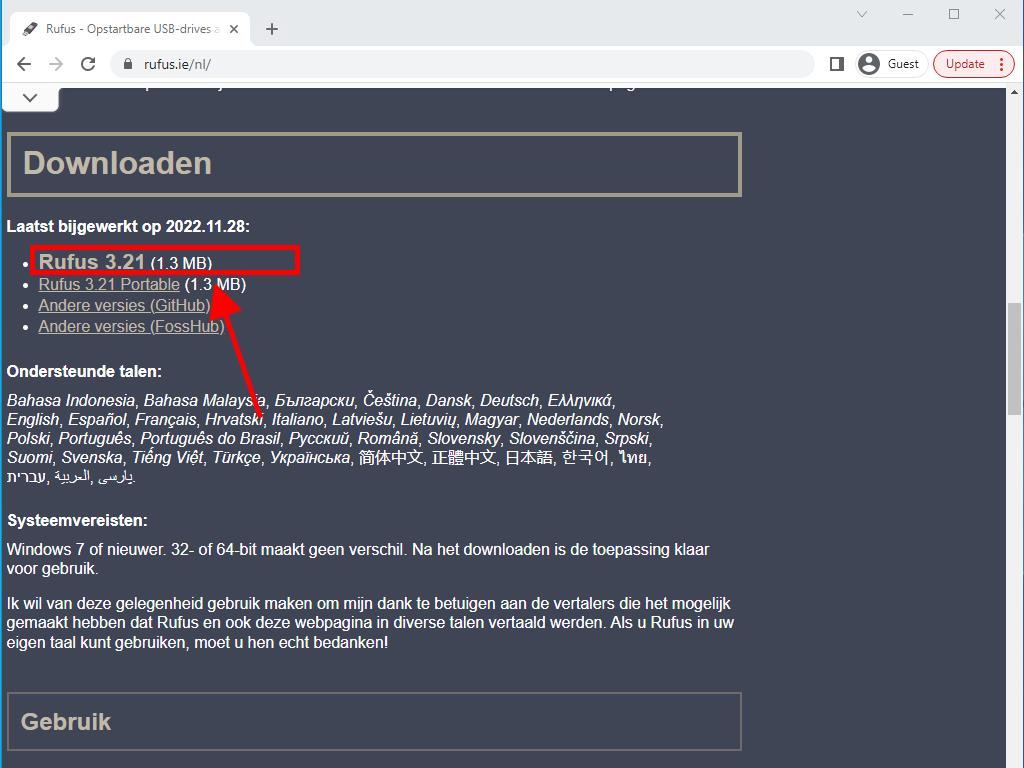
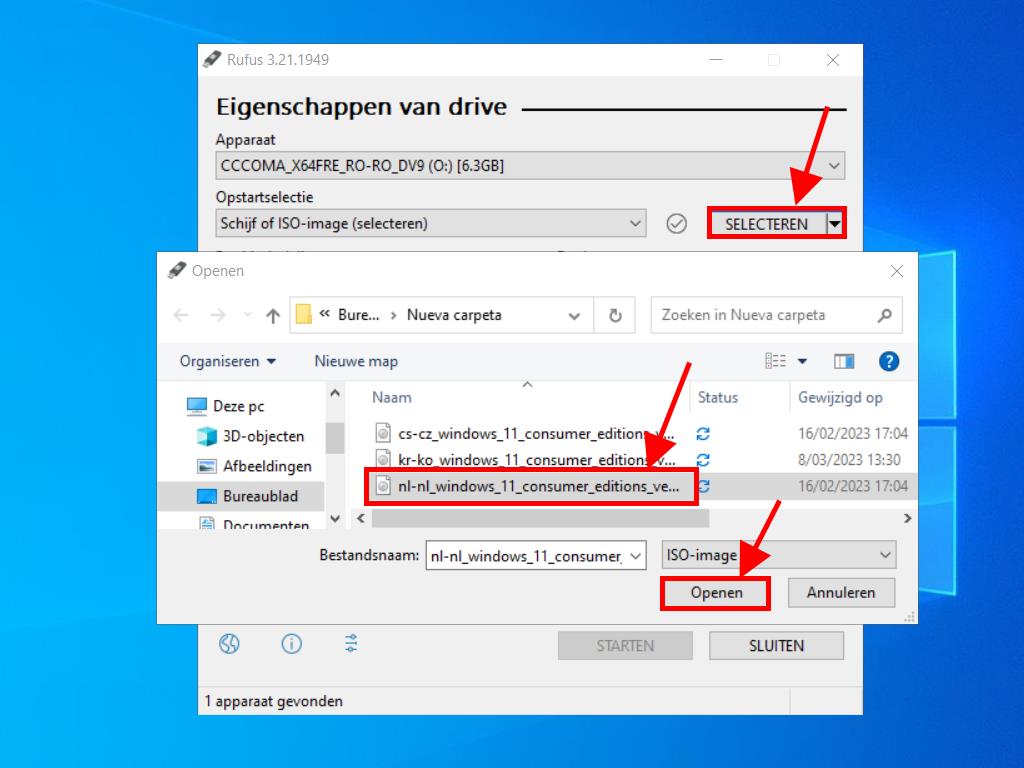
Opmerking: Er verschijnt een pop-upvenster genaamd Customize Windows Installation, selecteer de optie Disable Data Collection en wacht tot het programma de USB-stick heeft gemaakt.
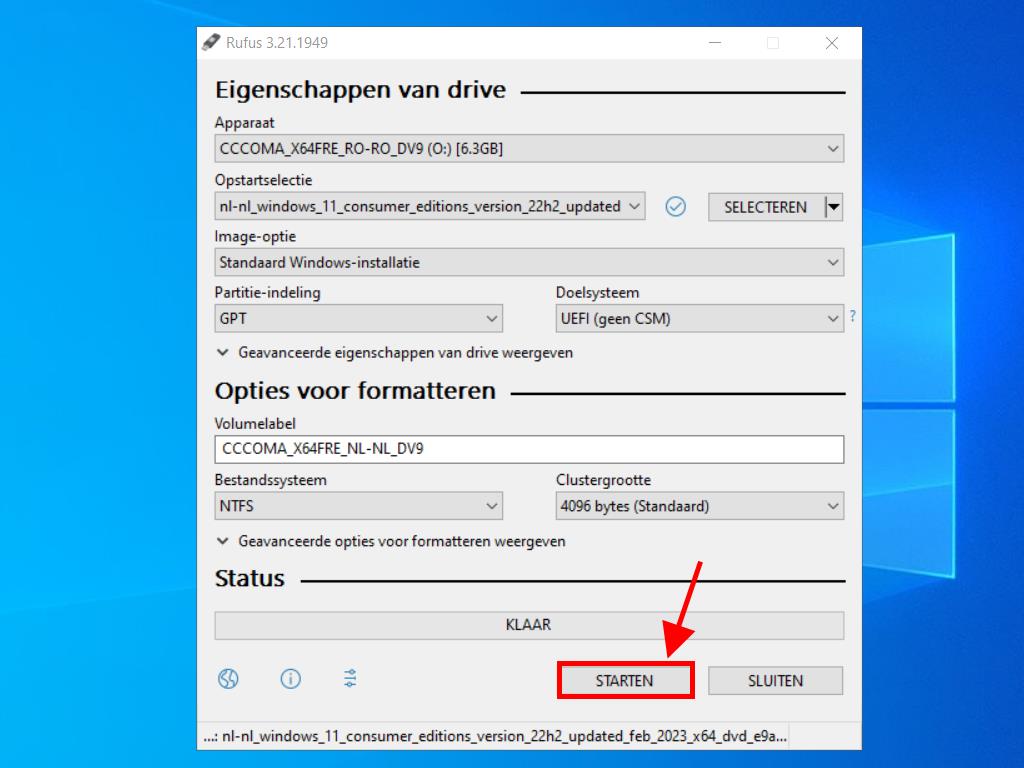
Opmerking: Als je pc een model is dat na 2020 is uitgekomen, moet je de GPT-partitieschema optie selecteren. Maar als je pc een ouder model is, kies dan MBR.
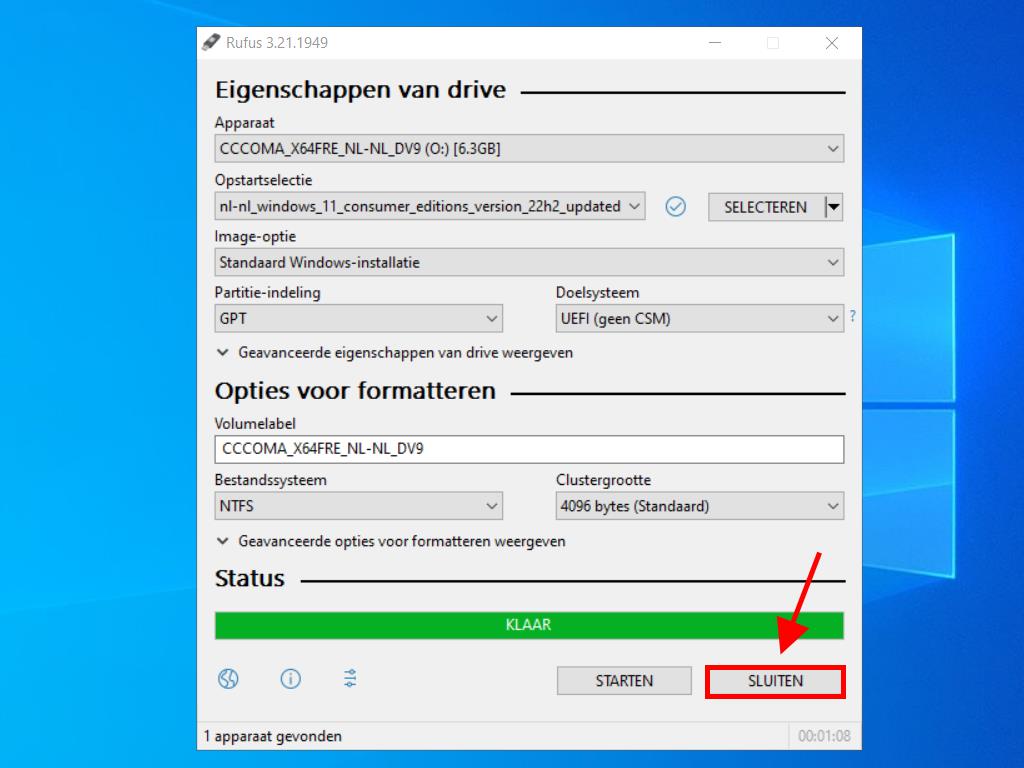
MediaCreationTool
- Download het gratis hier.
- Klik op Download nu.
- Accepteer de voorwaarden zodat je het kunt installeren en klik op Accepteren.
- Nadat je de voorwaarden hebt geaccepteerd, verschijnt er een venster waarin je de taal en editie moet selecteren. Klik op Volgende.
- Kies USB-flashstation.
- Klik op Volgende.
- Zo begint het downloaden en configureren op je USB-station.
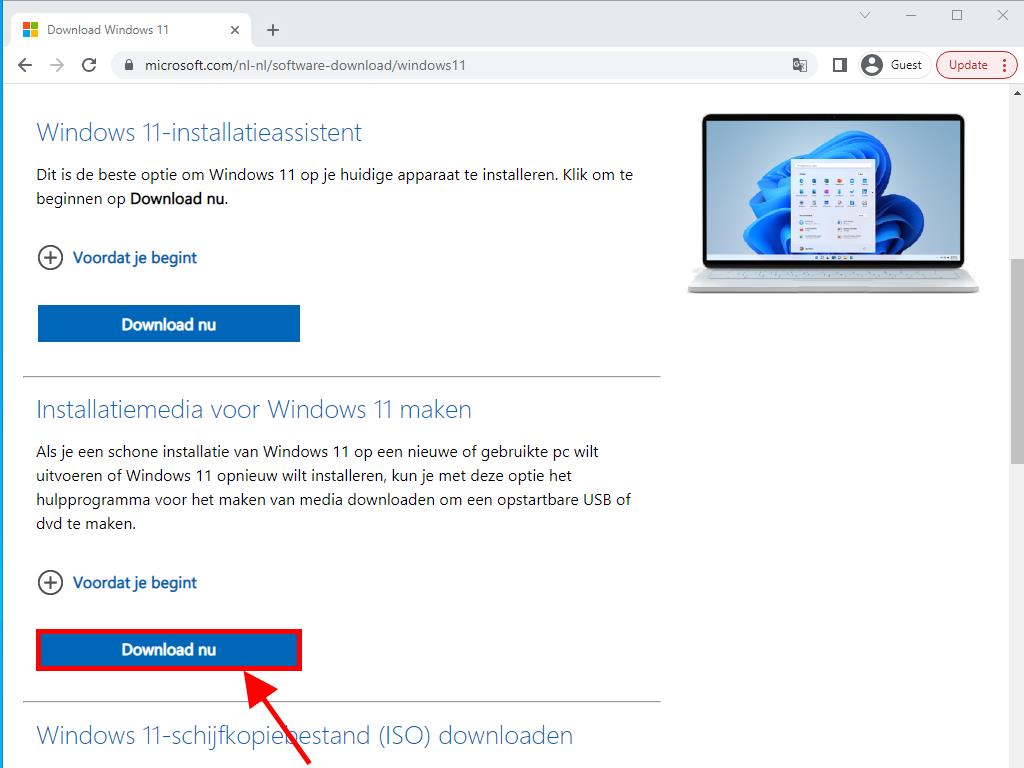
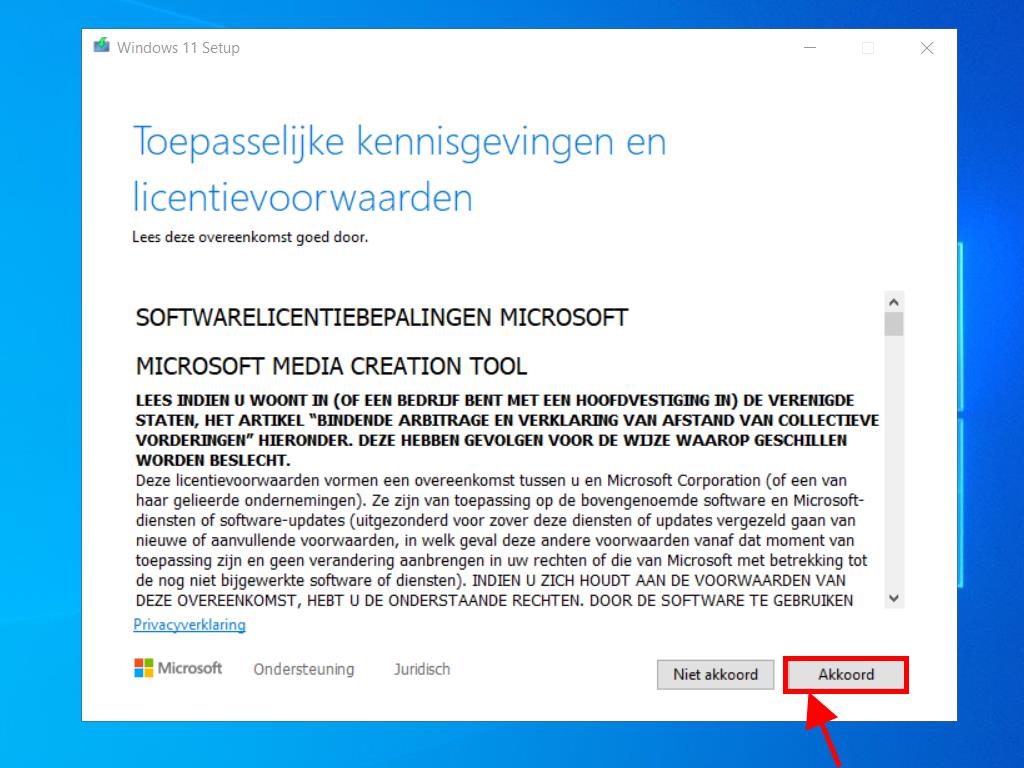
Opmerking: Als je het niet eens bent met de taal of editie van Windows, deselecteer dan het vakje Gebruik de aanbevolen opties voor dit apparaat en je kunt de taal en editie naar wens selecteren.
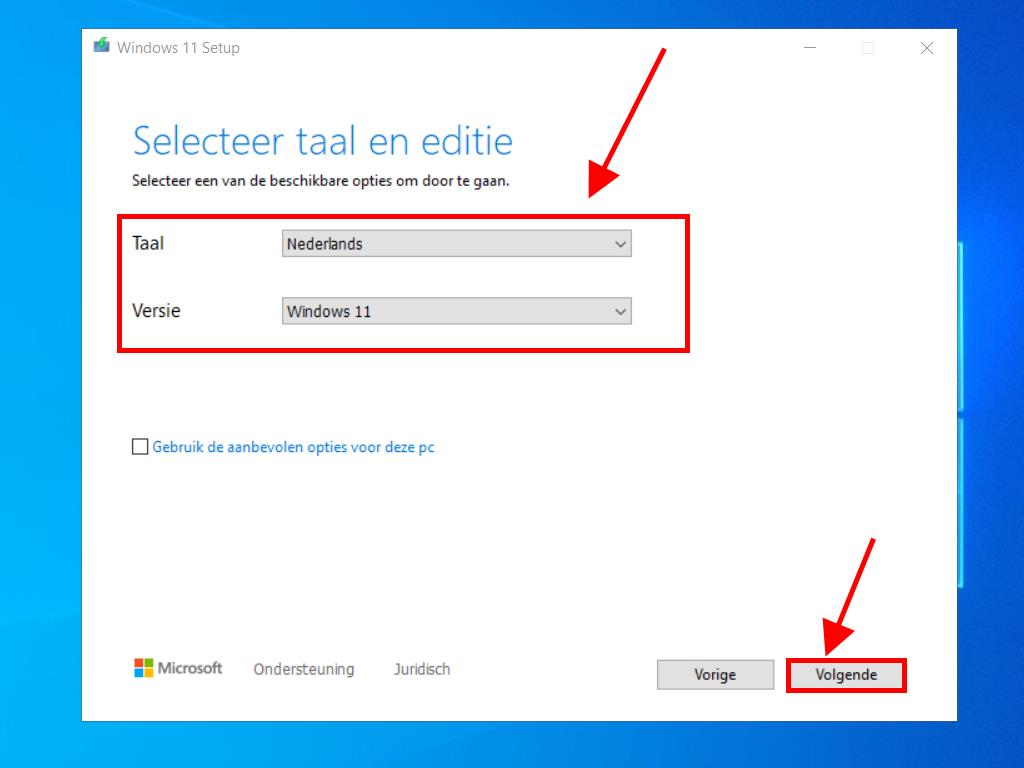
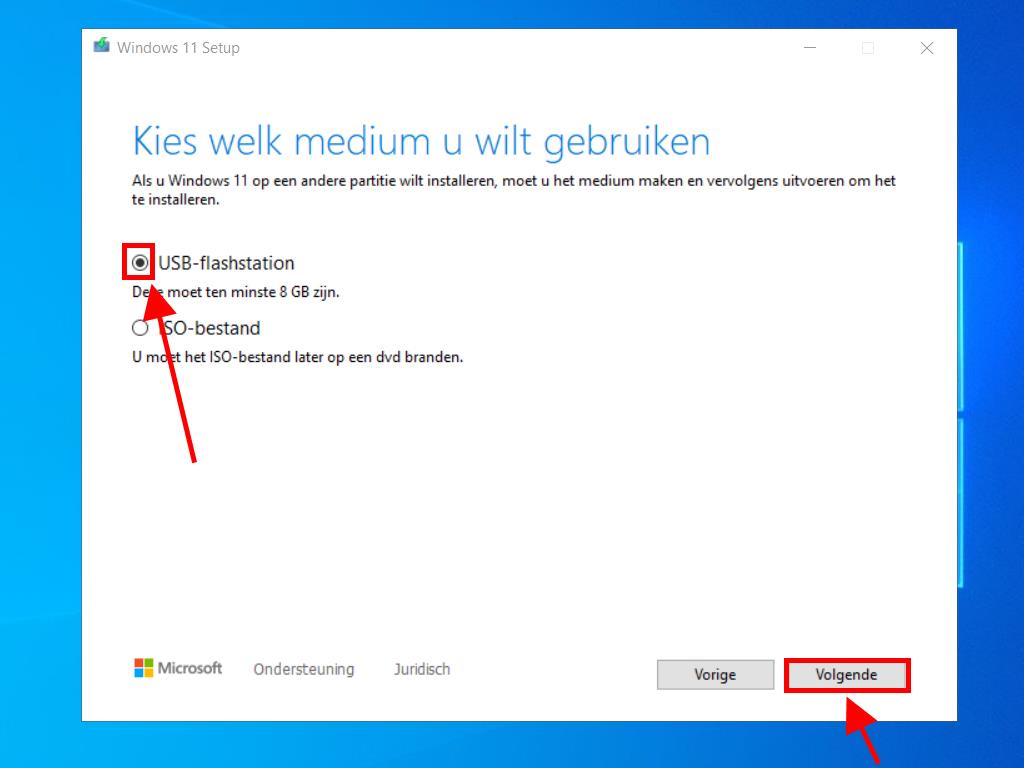
Opmerking: Als je jouw USB-station niet zichtbaar vindt, sluit de applicatie en start opnieuw zonder de USB van je pc los te koppelen. Bewaar alle informatie die op de USB-station staat omdat alle gegevens gewist zullen worden.
 Aanmelden / Registreren
Aanmelden / Registreren Bestellingen
Bestellingen Productcodes
Productcodes Downloads
Downloads

 Ga naar United States of America - English (USD)
Ga naar United States of America - English (USD)